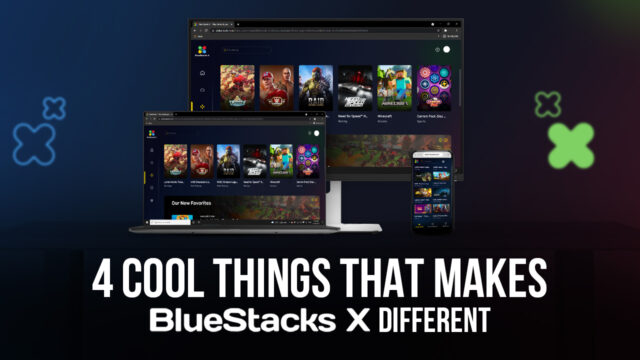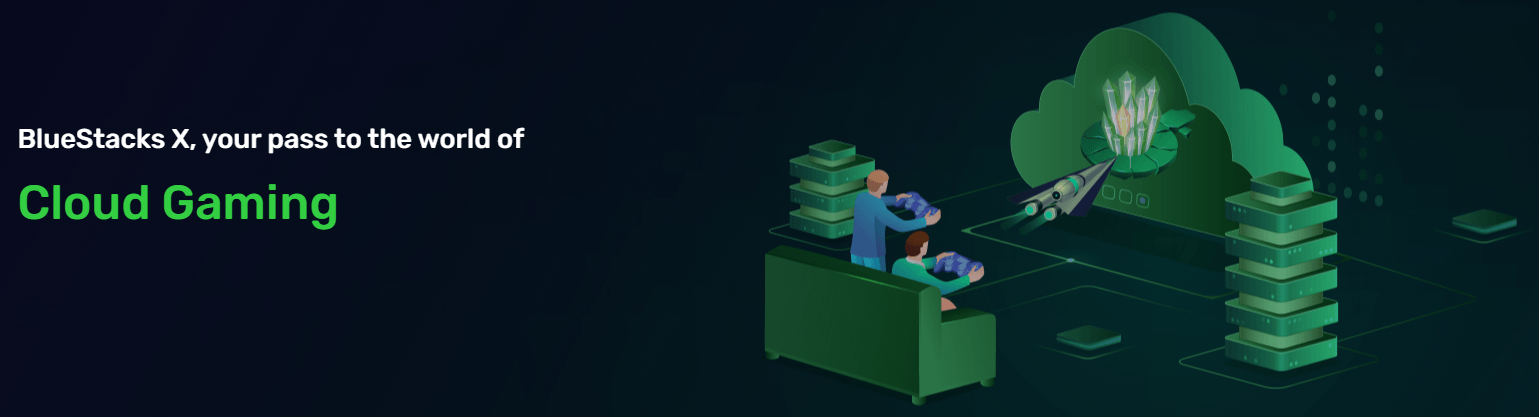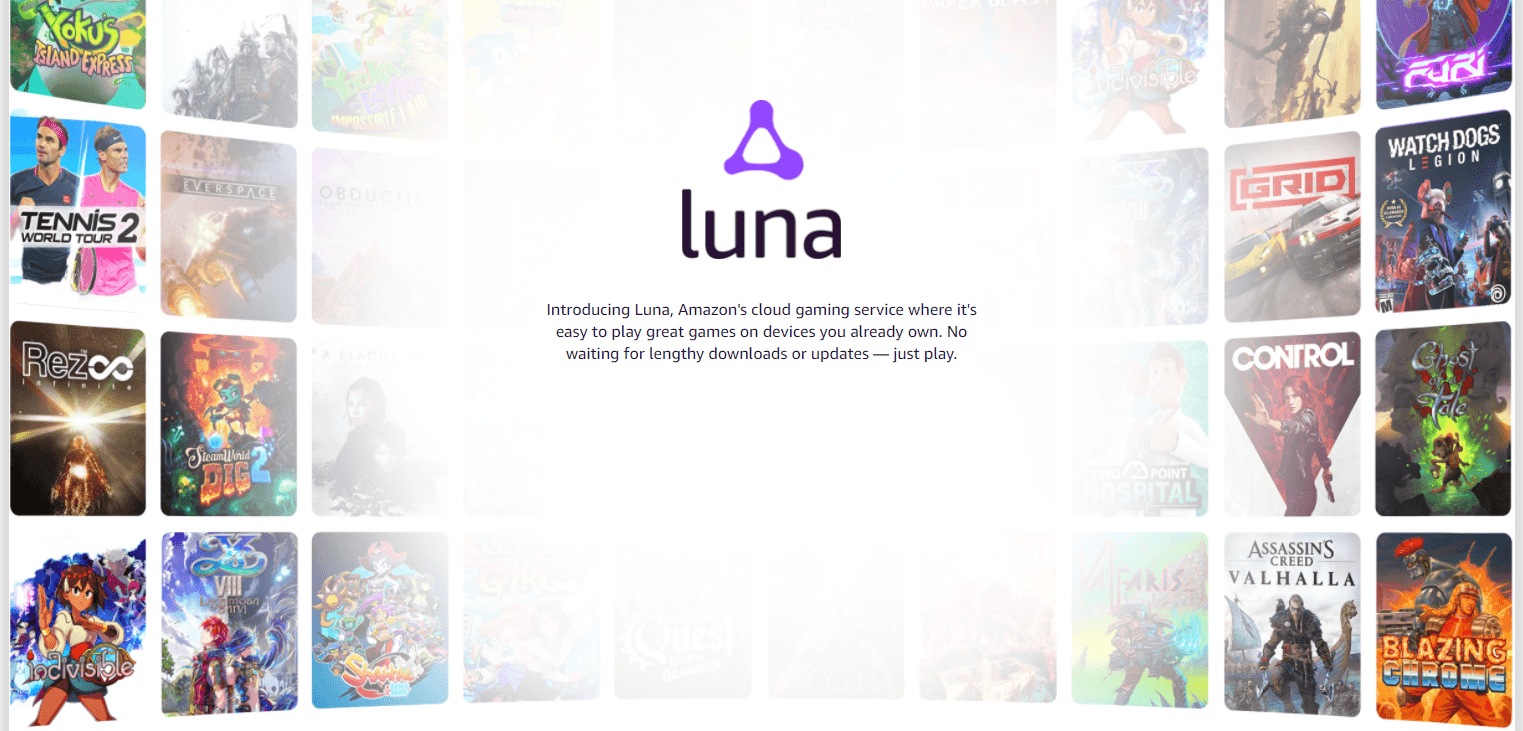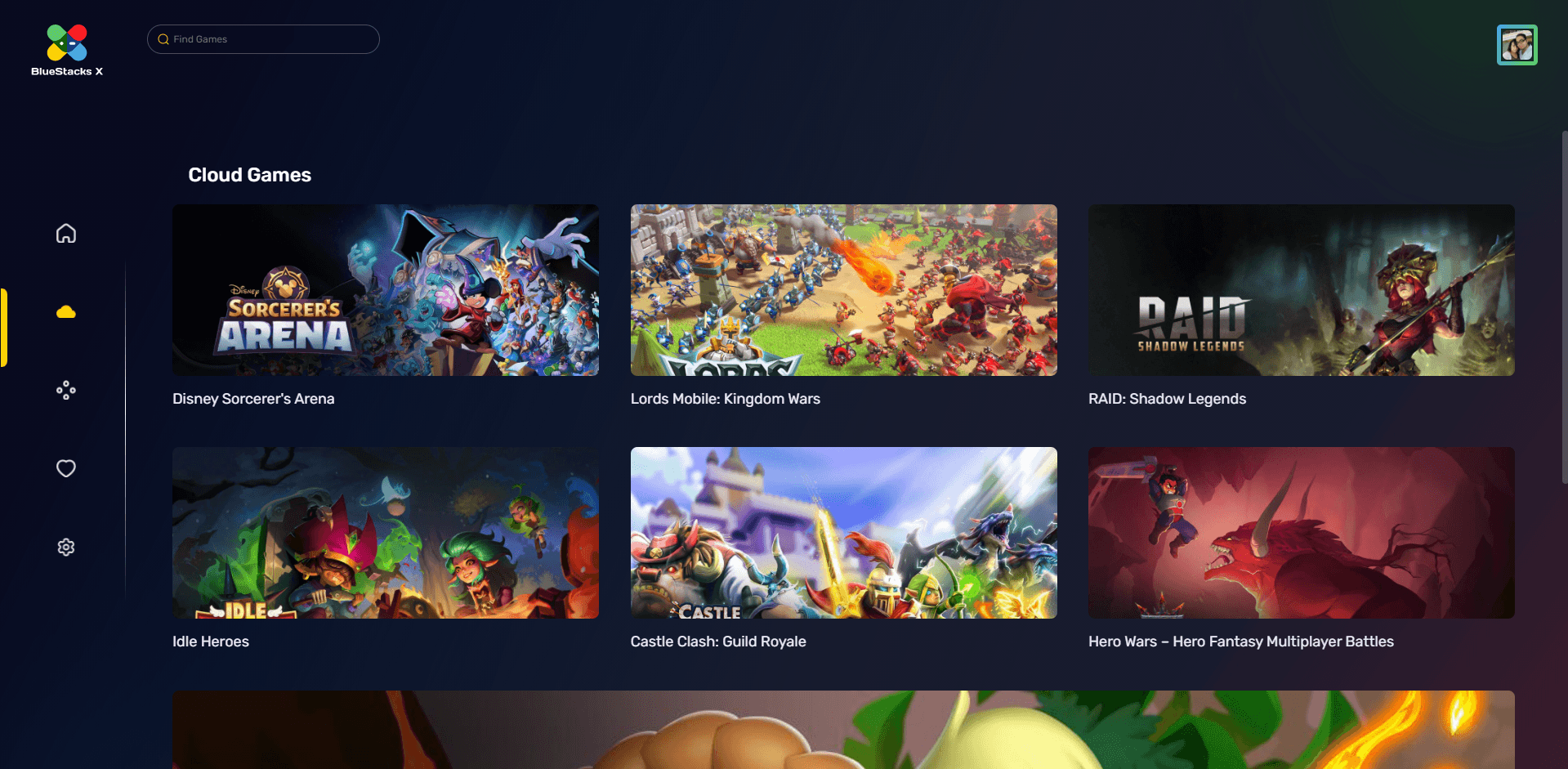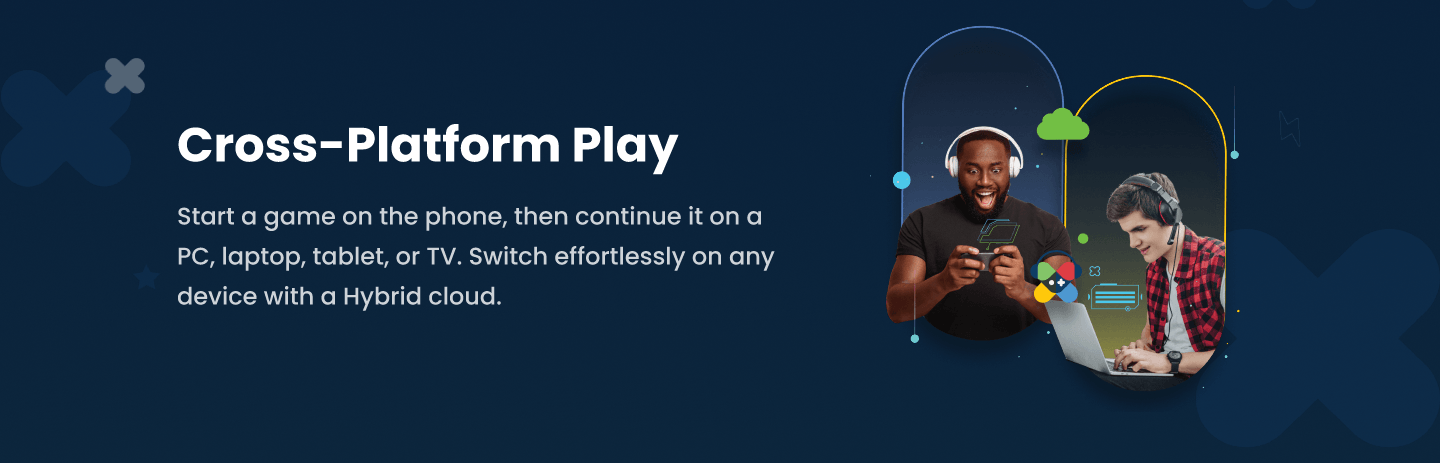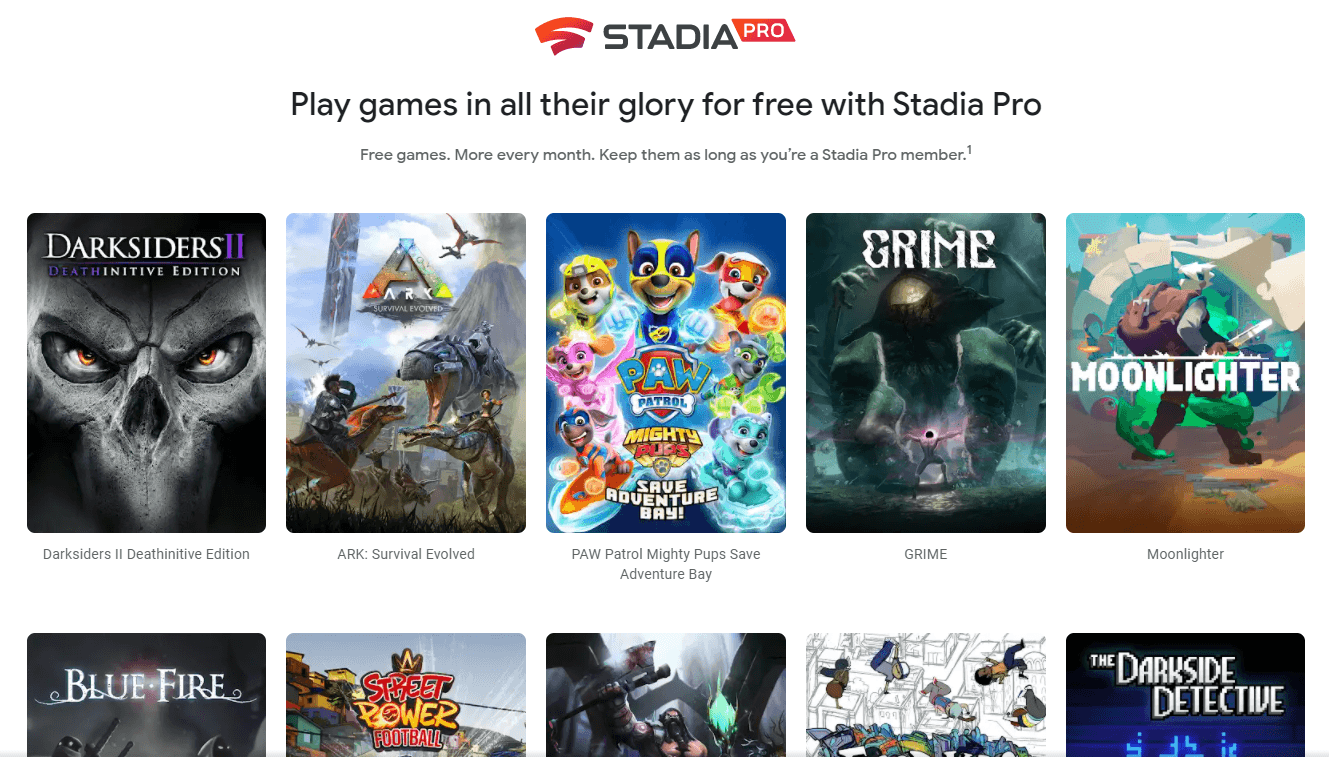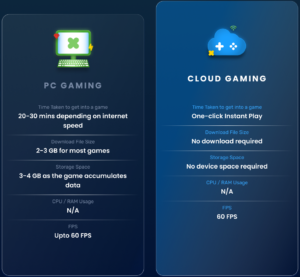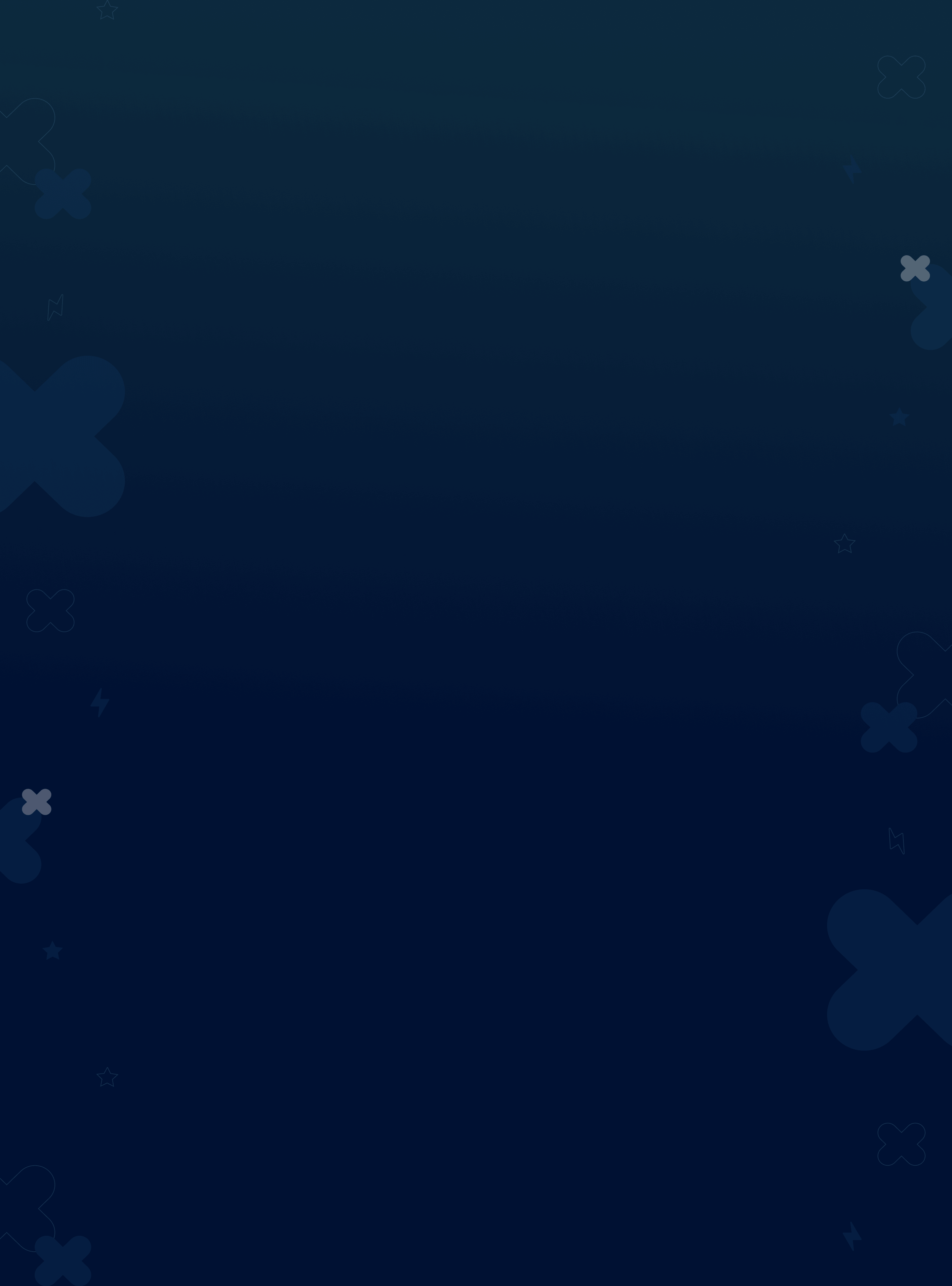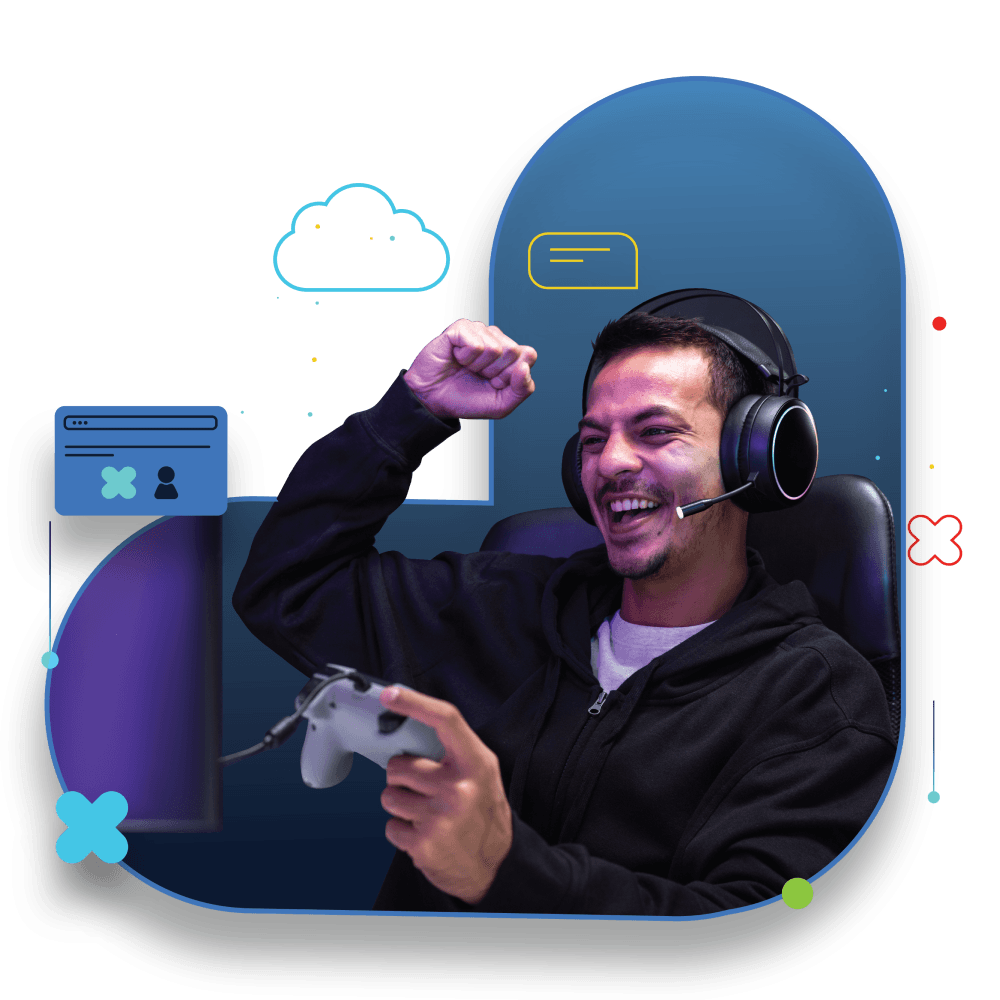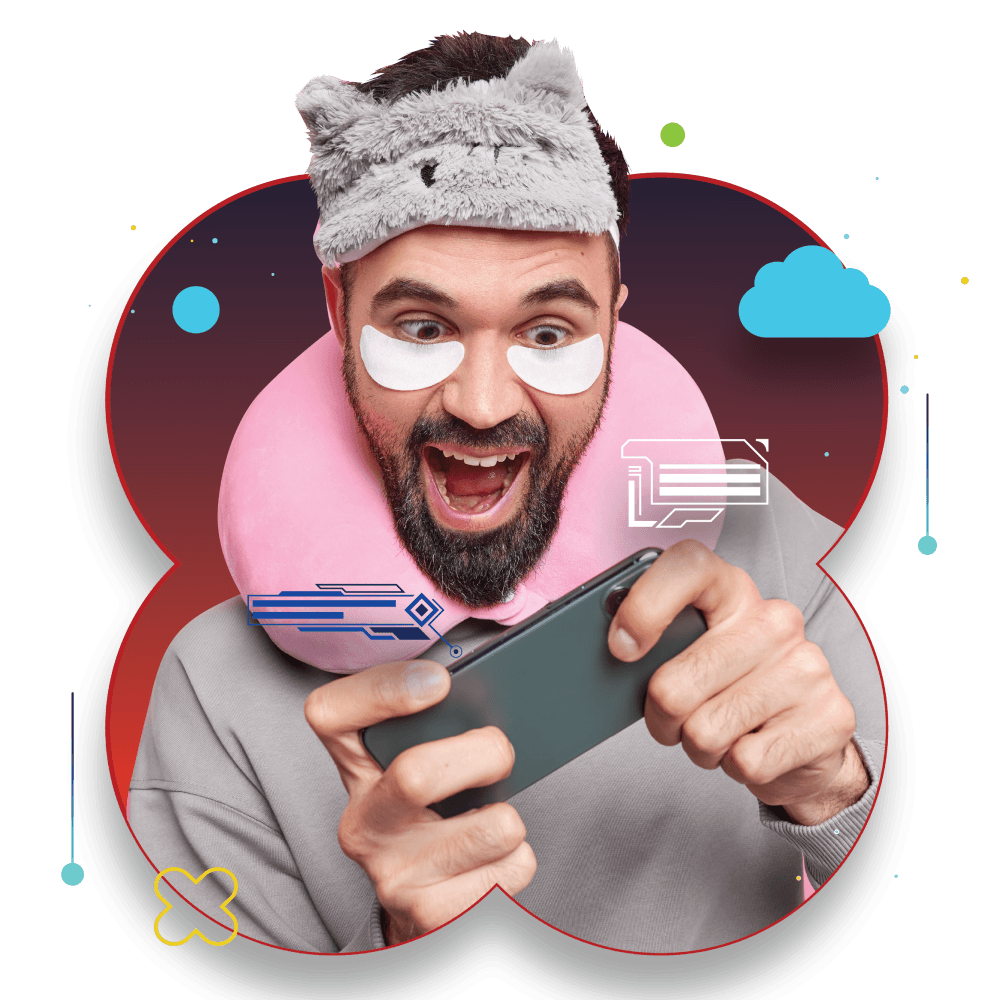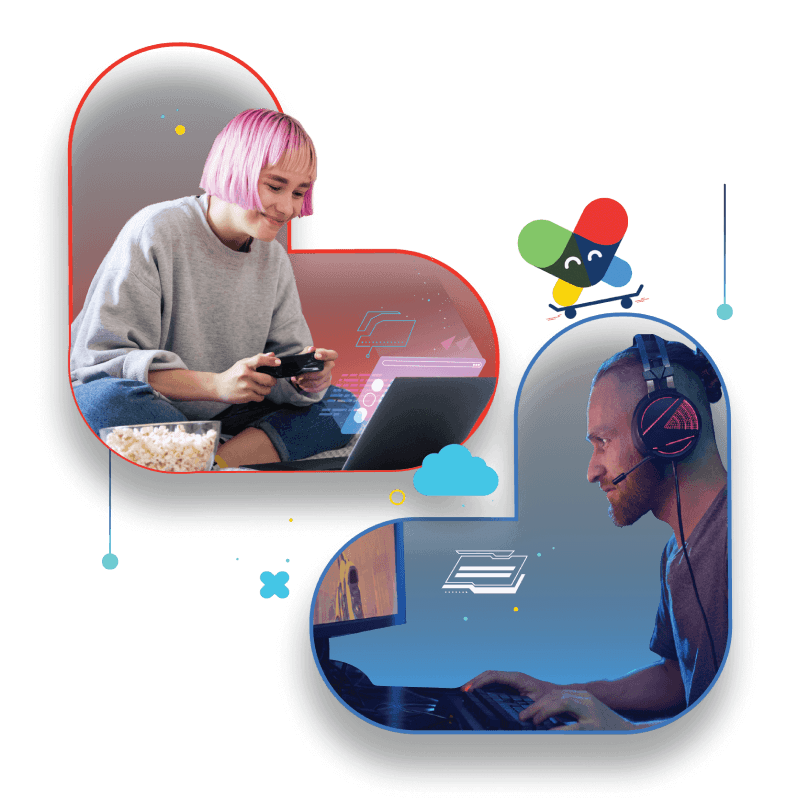Стоится ли BlueStacks
Обзор BlueStacks
С множеством громких облачных игровых платформ, таких как Xcloud, Stadia и Luna, появляющиеся в последние несколько лет, кажется, что важная часть игрового рынка, движущегося вперед, будет занят потоковыми играми непосредственно из облака. Однако, хотя эти платформы предлагают свое собственное качество обслуживания, а также различный каталог игр, наша платформа предназначена для того, чтобы занять свою собственную нишу, будучи местом для наслаждения любимыми мобильными играми независимо от вашего устройства.
BlueStacks 5: Все, что вам нужно знать об эмуляторе Android
BlueStacks 5 – последний выпуск от почтенного эмулятора Android. Для незнакомых, BlueStacks – это приложение, которое вы устанавливаете на свой компьютер, которое позволяет играть в игры Android и использовать приложения Android. Учитывая, что BlueStacks уже давно стал одним из лучших эмуляторов Android для ПК и Mac, мы считаем, что BlueStacks 5 в целом продолжает эту гордую традицию. В этой статье мы поговорим о BlueStacks 5, о том, как это работает и как вы можете его получить.
БЫСТРЫЙ ОТВЕТ
BlueStacks 5 – эмулятор Android для ПК. Он запущен в феврале 2021 года и представляет собой последнее издание эмулятора. Он работает Android 7.1.2 Nougat из коробки, но есть Android 9.0 также доступны версии Pie и Android 11.
Перейти к ключевым разделам
- Что такое BlueStacks и как это работает?
- Какие версии Android выполняют BlueStacks?
- Системные требования BlueStacks 5
- Как установить BlueStacks
- Как начать с BlueStacks 5
Что такое BlueStacks и как это работает?

BlueStacks – это эмулятор Android, который работает на ПК и Mac. Эмулятор – это виртуальная машина, которая запускает совершенно другую операционную систему с машины, на которой он работает. BlueStacks использует эту технологию для запуска Android на вашем компьютере без вашего компьютера, чтобы сделать что -то особенное.
Есть много примеров этого. Например, есть консольные эмуляторы для SNES, PlayStation, Nintendo 64 и многих других. Кроме того, пользователи MacOS могут быть знакомы с параллелями, эмулятором, который запускает Windows на Macs. Это все та же общая идея. Эмуляторы позволяют запускать программное обеспечение, которое в противном случае не сможет запустить.
Какая версия Android работает BlueStacks?
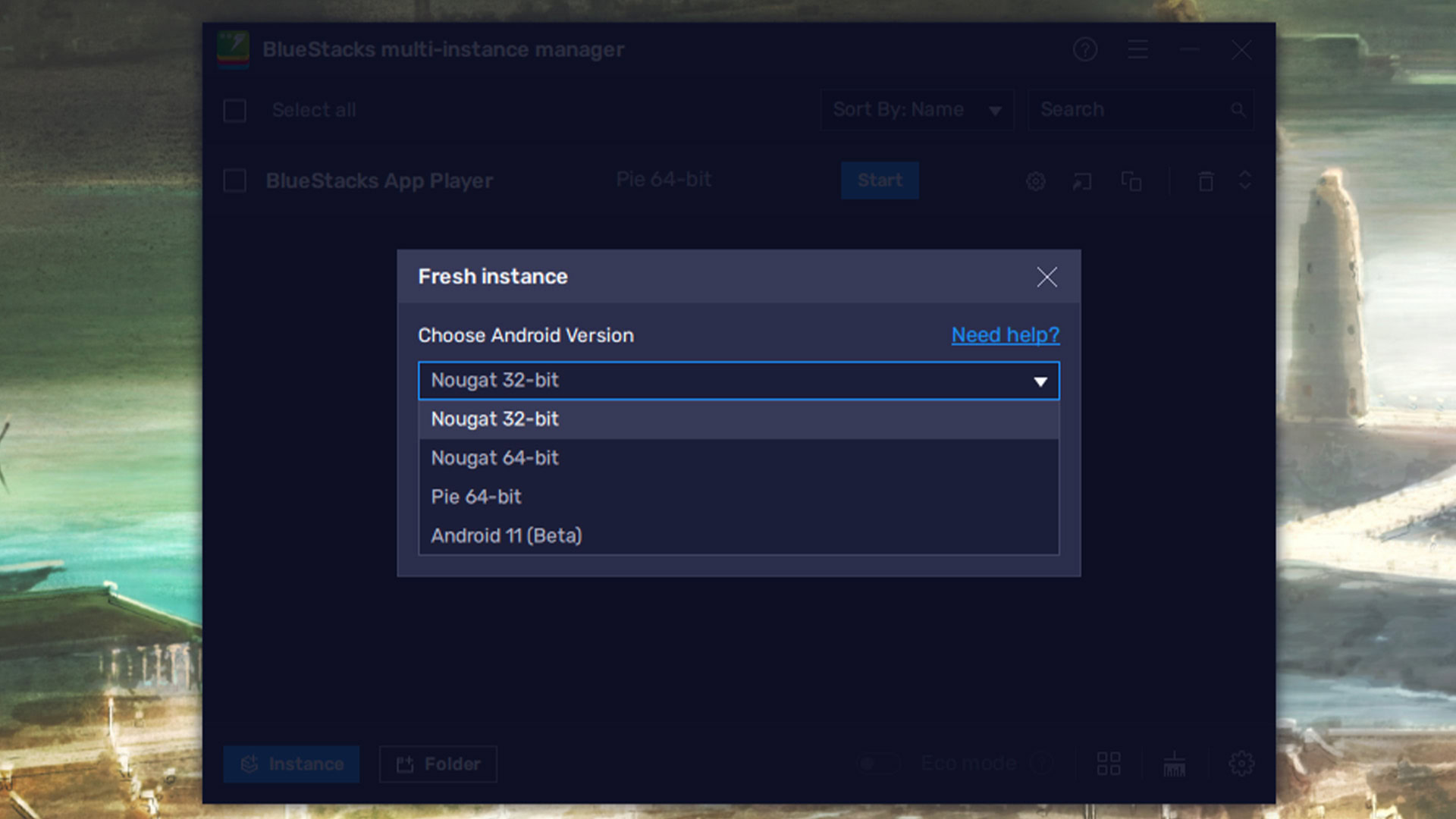
BlueStacks 5 запускает Android 7.1.2 nougat по умолчанию. Это более старая версия Android, но она должна запускать большинство приложений и игр. Тем не менее, у вас есть несколько других вариантов.
- Nougat (32-битный и 64-битный)- Стабильные версии BlueStacks 5 включают 32-битные и 64-битные версии Android 7.1.2 nougat.
- Пирог – Android 9.0 пирог также доступен в качестве стабильного выпуска.
- Android 11 (бета) – BlueStacks 5 также включает бета -версию для Android 11, которая является новейшей версией Android Emulator.
Вы можете переключаться между этими версиями Android, используя Пример функционировать в Bluestack Многопользовательский менеджер. Однако, если вы просто запустите и запускаете BlueStacks 5, он будет использовать Android 7.1.2 nougat.
Системные требования BlueStacks 5
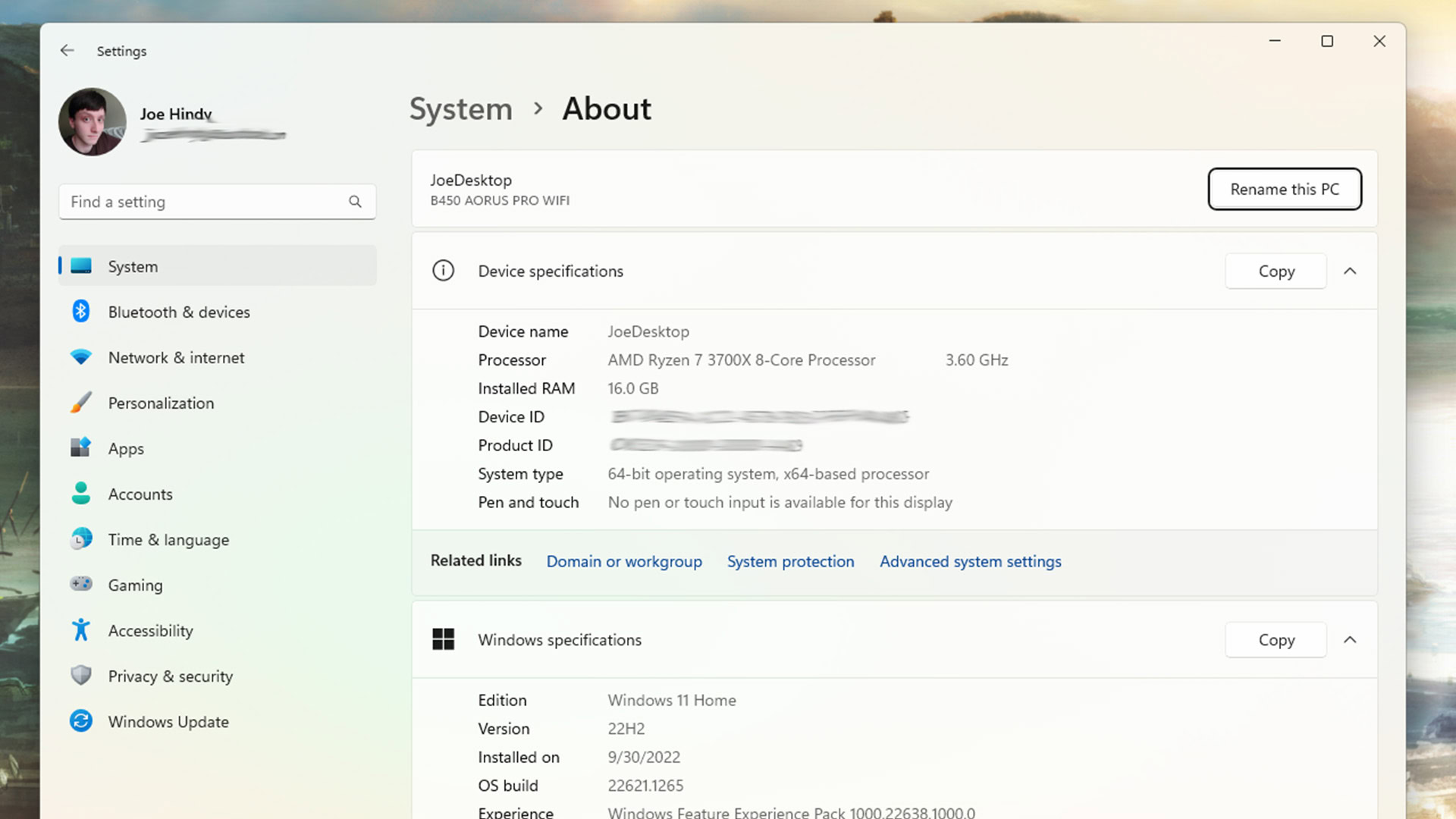
BlueStacks не требует супер дорогой системы для запуска. Тем не менее, чем лучше ваши характеристики, тем лучше эмулятор работает. Скорее всего, вы увидите больше задержек и замораживания, когда станете ближе и ближе к минимальным характеристикам. Вот системные требования к BlueStacks.
- ОПЕРАЦИОННЫЕ СИСТЕМЫ – Microsoft Windows 10 или Windows 11.
- ПРОЦЕССОР – Любой современный процессор Intel или AMD.
- БАРАН – Не менее 4 ГБ ОЗУ.
- Хранилище – Не менее 5 ГБ свободного дискового пространства.
- Другой – BlueStacks рекомендует вам быть в учетной записи администратора, с актуальной графикой и всеми возможными функциями виртуализации, включенных в настройках вашего ПК.
Те, у кого есть Macbooks, могут проверить страницу Spects Spects BlueStacks для MacOS. Это немного сложнее, чем Windows, так как BlueStacks 5 не доступен для macOS, а BlueStacks 4 не работает с большим количеством современных аппаратных и программных средств MacOS и программного обеспечения.
Как установить BlueStacks
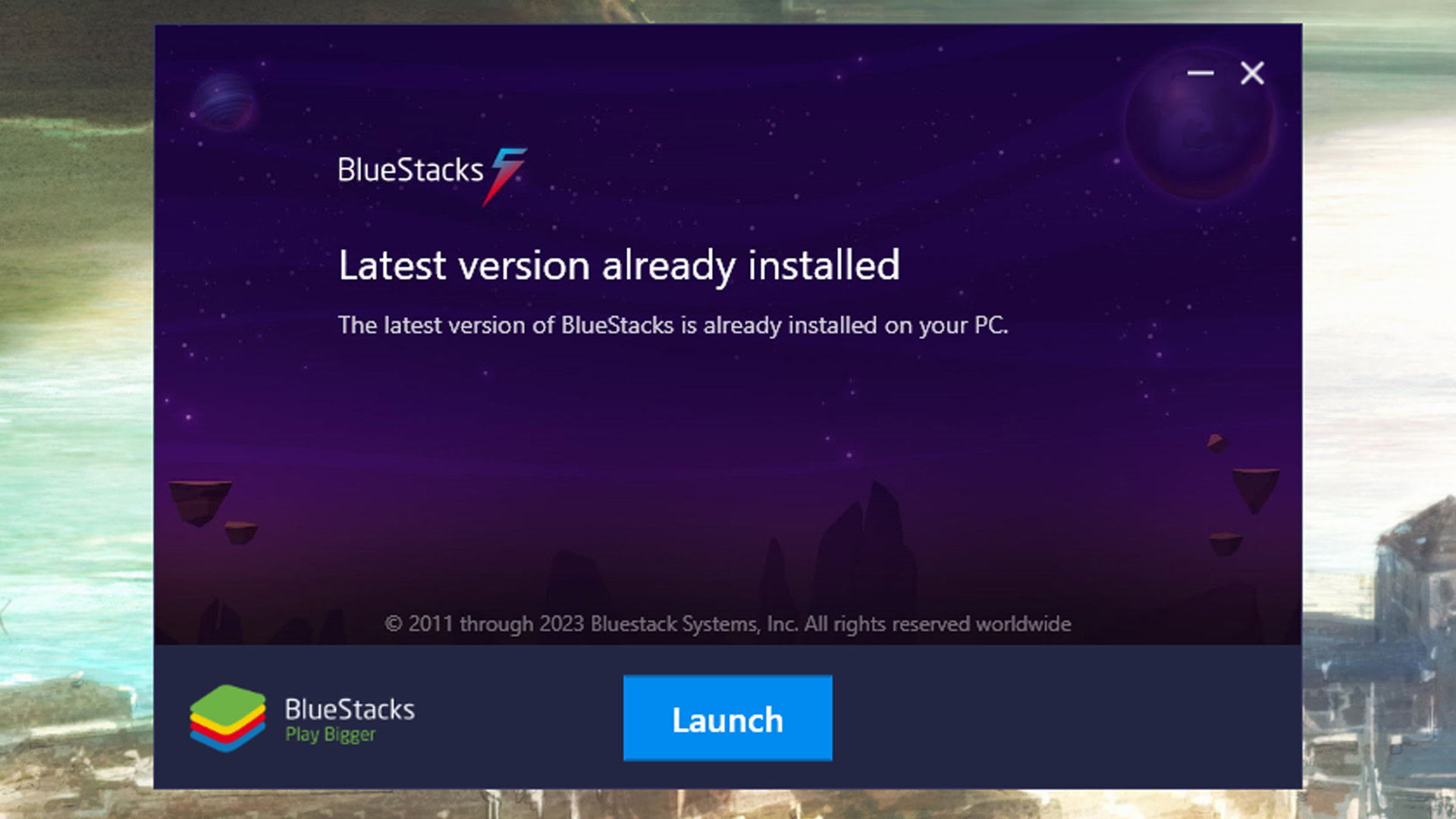
Установка BlueStacks – довольно простой процесс. Следующее для BlueStacks 5 специально.
Если вы устанавливаете Android 9.0 пирог или Android 11 версий BlueStacks, у вас есть домашнее задание перед установкой. Вам понадобится Hyper-V, платформа виртуальной машины, платформа Hypervisor Windows, Sandbox Windows и подсистема Windows для Linux, установленная и включенная на вашем ПК. BlueStacks имеет полный список вместе с инструкциями по включению каждой функции. Тем не менее, людям с Windows 10 или Windows 11 Home Editions может потребоваться установить все эти функции с нуля.
- Отправляйтесь в BlueStacks Скачать веб -страницу и нажмите
Обзор BlueStacks
С множеством громких облачных игровых платформ, таких как Xcloud, Stadia и Luna, появляющиеся в последние несколько лет, кажется, что важная часть игрового рынка, движущегося вперед, будет занят потоковыми играми непосредственно из облака. Однако, хотя эти платформы предлагают свое собственное качество обслуживания, а также различный каталог игр, наша платформа предназначена для того, чтобы занять свою собственную нишу, будучи местом для наслаждения любимыми мобильными играми независимо от вашего устройства.
BlueStacks 5: Все, что вам нужно знать об эмуляторе Android
BlueStacks 5 – последний выпуск от почтенного эмулятора Android. Для незнакомых, BlueStacks – это приложение, которое вы устанавливаете на свой компьютер, которое позволяет играть в игры Android и использовать приложения Android. Учитывая, что BlueStacks уже давно стал одним из лучших эмуляторов Android для ПК и Mac, мы считаем, что BlueStacks 5 в целом продолжает эту гордую традицию. В этой статье мы’Поговорим о BlueStacks 5, о том, как это работает, и как вы можете его получить.
БЫСТРЫЙ ОТВЕТ
BlueStacks 5 – эмулятор Android для ПК. Он запущен в феврале 2021 года и представляет собой последнее издание эмулятора. Он работает Android 7.1.2 Nougat из коробки, но есть Android 9.0 также доступны версии Pie и Android 11.
Перейти к ключевым разделам
- Что такое BlueStacks и как это работает?
- Какие версии Android выполняют BlueStacks?
- Системные требования BlueStacks 5
- Как установить BlueStacks
- Как начать с BlueStacks 5
Что такое BlueStacks и как это работает?

Joe Hindy / Android Authority
BlueStacks – это эмулятор Android, который работает на ПК и Mac. Эмулятор – это виртуальная машина, которая запускает совершенно другую операционную систему с машины, на которой он работает. BlueStacks использует эту технологию для запуска Android на вашем компьютере без вашего компьютера, чтобы сделать что -то особенное.
Есть много примеров этого. Например, есть консольные эмуляторы для SNES, PlayStation, Nintendo 64 и многих других. Кроме того, пользователи MacOS могут быть знакомы с параллелями, эмулятором, который запускает Windows на Macs. Это’S все та же общая идея. Эмуляторы позволяют запускать программное обеспечение, которое иначе не будет’это сможет бежать.
Какая версия Android работает BlueStacks?
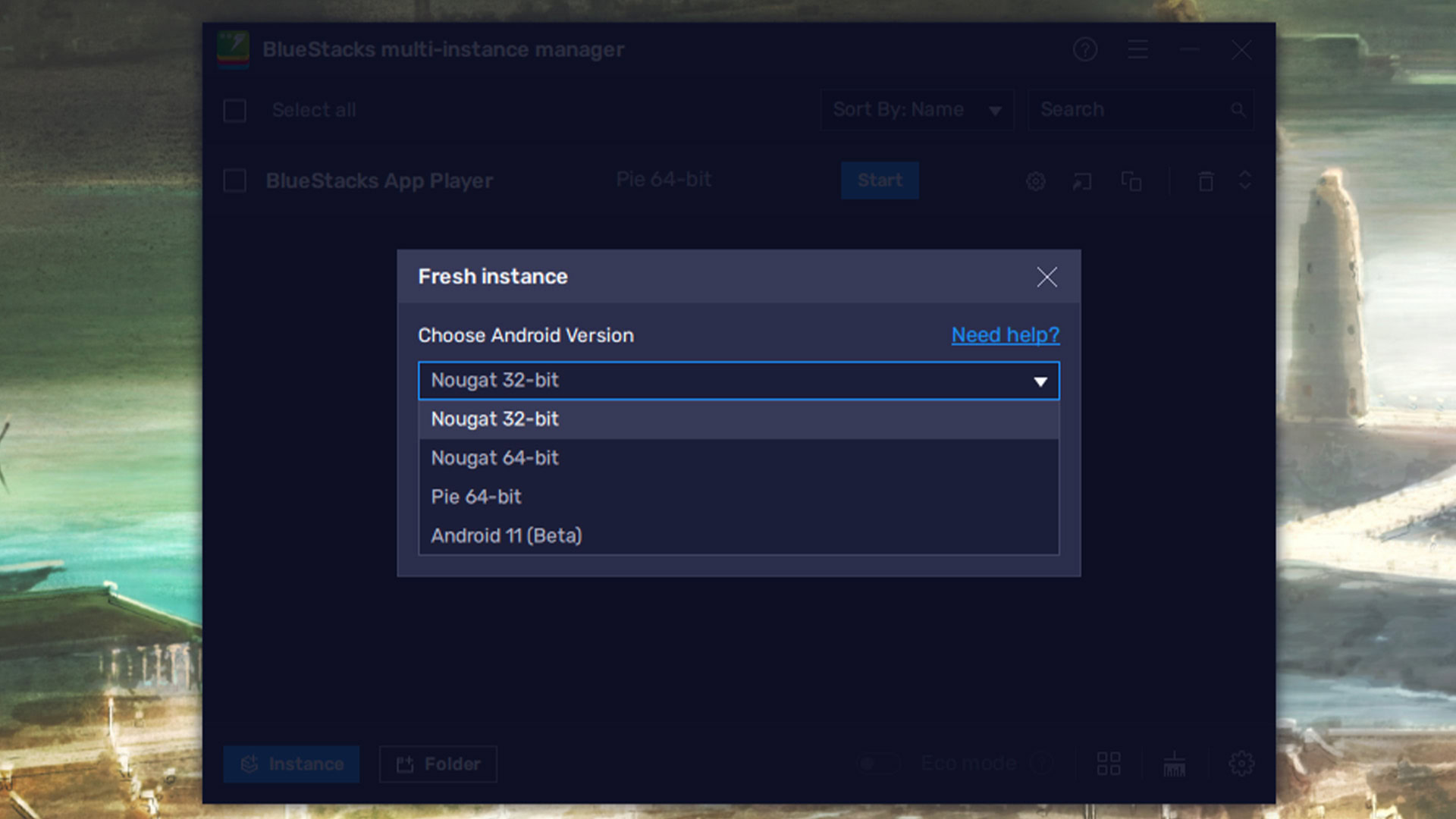
Joe Hindy / Android Authority
BlueStacks 5 запускает Android 7.1.2 nougat по умолчанию. Это’S старая версия Android, но она все равно должна запускать большинство приложений и игр. Тем не менее, у вас есть несколько других вариантов.
- Nougat (32-битный и 64-битный)- Стабильные версии BlueStacks 5 включают 32-битные и 64-битные версии Android 7.1.2 nougat.
- Пирог– Android 9.0 пирог также доступен в качестве стабильного выпуска.
- Android 11(бета) – BlueStacks 5 также включает бета -версию для Android 11, которая является новейшей версией Android, эмулятор способна работать.
Вы можете переключаться между этими версиями Android, используя Пример функция в Bluestack’с Многопользовательский менеджер. Однако, если вы просто запустите и запускаете BlueStacks 5, это’ll будет использовать Android 7.1.2 nougat.
Системные требования BlueStacks 5
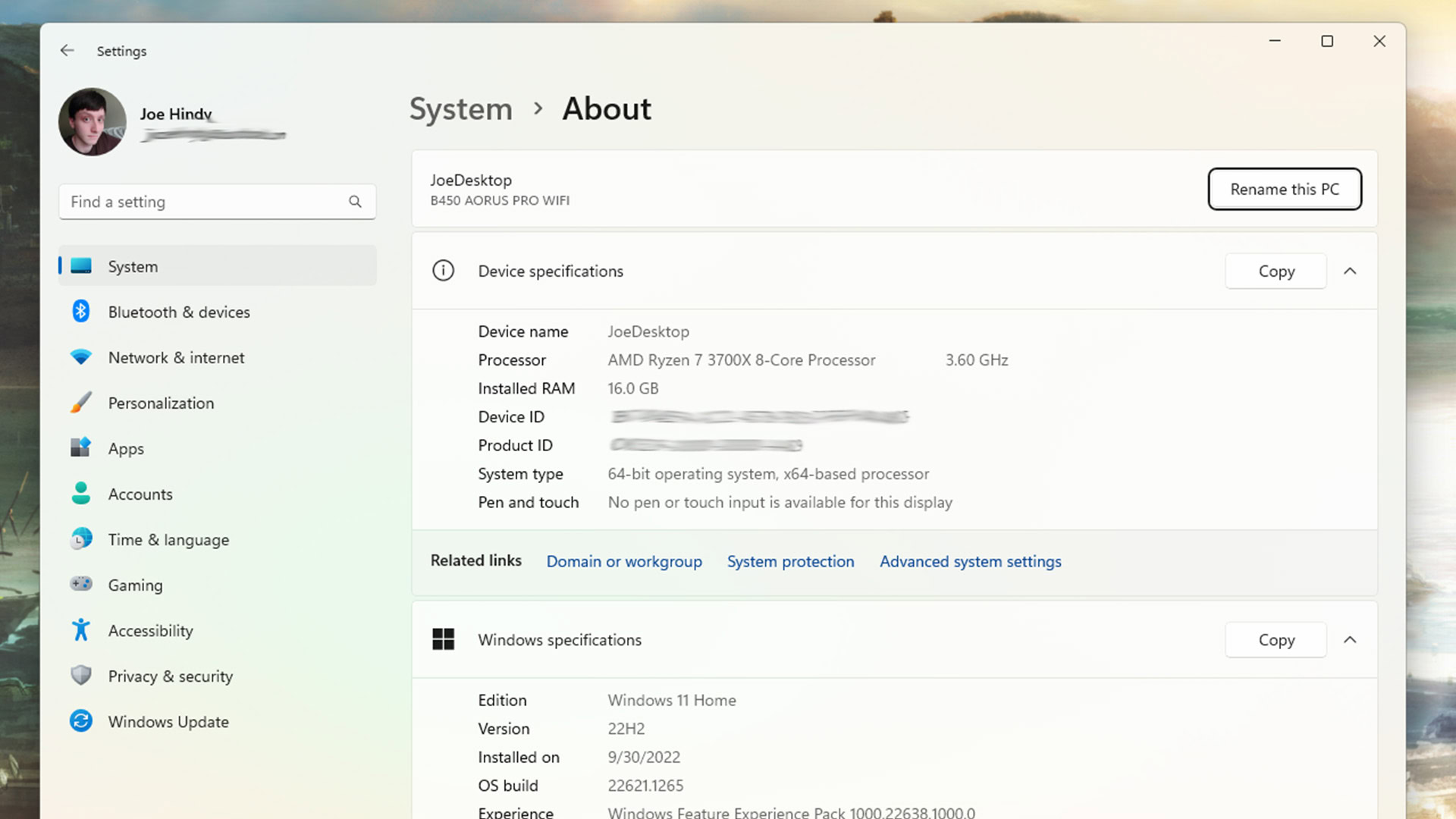
Joe Hindy / Android Authority
BlueStacks не делает’Т требуется сверхгородная система для запуска. Тем не менее, чем лучше ваши характеристики, тем лучше эмулятор работает. Ты’Скорее всего, увидит больше задержек и замораживания, когда вы становитесь ближе и ближе к минимальным характеристикам. Вот системные требования к BlueStacks.
- Операционные системы – Microsoft Windows 10 или Windows 11.
- Процессор – Любой современный процессор Intel или AMD.
- БАРАН – по крайней мере 4 ГБ ОЗУ.
- Хранилище – По крайней мере 5 ГБ свободного дискового пространства.
- Другой -BlueStacks рекомендует вам быть в учетной записи администратора, с актуальной графикой и всеми возможными функциями виртуализации, включенных в вашем ПК’S настройки.
Те, у кого есть Macbooks, могут проверить страницу Spects Spects BlueStacks для MacOS. Это’S немного сложнее, чем Windows, так как BlueStacks 5 ISN’T доступен для macOS, и BlueStacks 4’T Работайте с большим количеством современных аппаратных и программного обеспечения MacOS.
Как установить BlueStacks
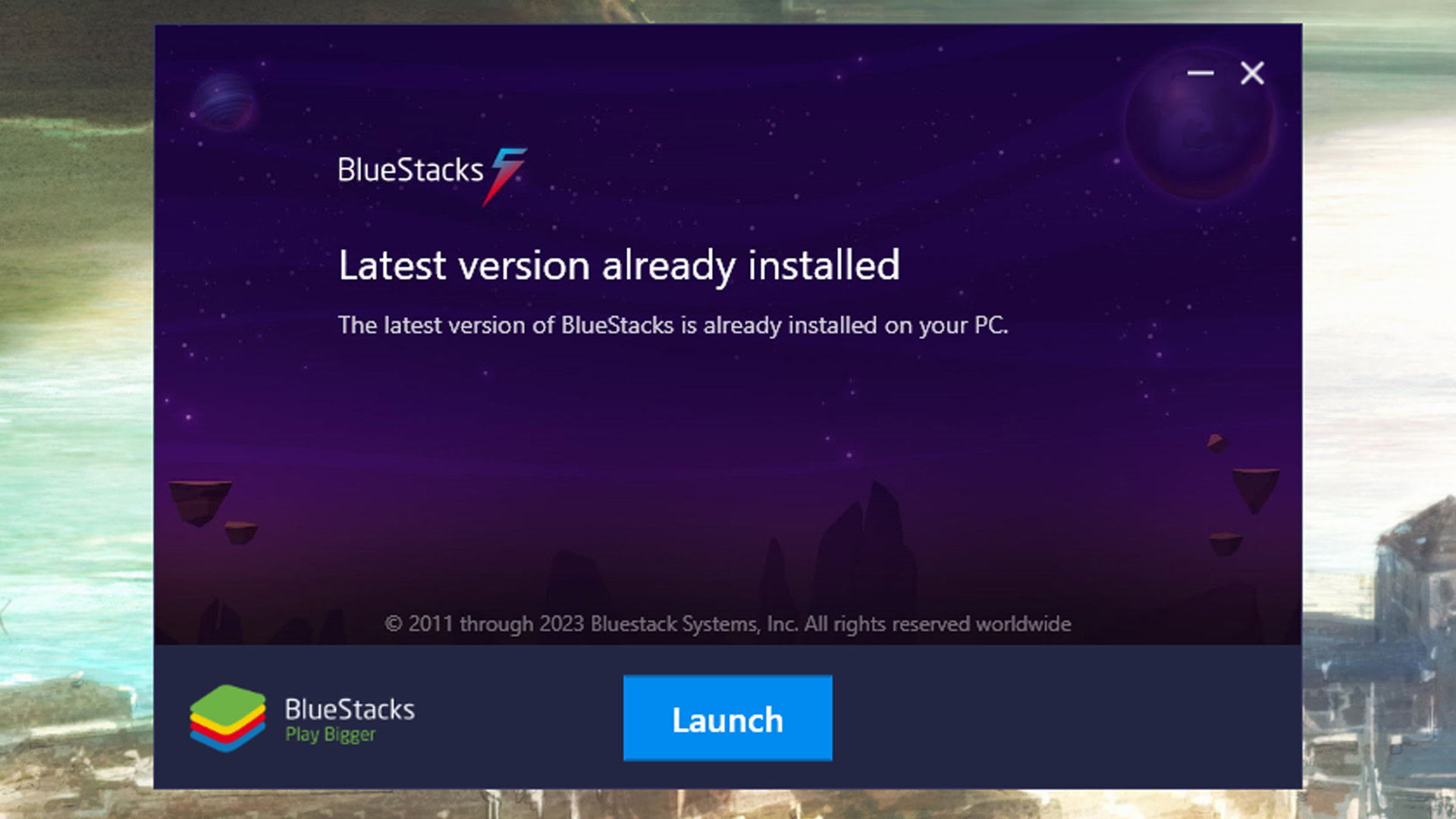
Joe Hindy / Android Authority
Установка BlueStacks – довольно простой процесс. Следующее для BlueStacks 5 специально.
Если вы устанавливаете Android 9.0 пирог или Android 11 версий BlueStacks, у вас есть домашнее задание перед установкой. Вам понадобится Hyper-V, платформа виртуальной машины, платформа Hypervisor Windows, Sandbox Windows и подсистема Windows для Linux, установленная и включенная на вашем ПК. BlueStacks имеет полный список вместе с инструкциями по включению каждой функции. Тем не менее, людям с Windows 10 или Windows 11 Home Editions может потребоваться установить все эти функции с нуля.
- Отправляйтесь в BlueStacks Скачать веб -страницу и нажмите Скачать кнопка рядом с версией, которую вы хотите. Мы рекомендуем Android 9.0 пирог на данный момент.
- Перейти к вашей Скачать Папка и дважды щелкните загруженный файл.
- Ударять Установите сейчас.
- BlueStacks установит. Просто позволь ему сделать свое дело. Это может занять немного, в зависимости от характеристик вашего компьютера и подключения к Интернету.
- Если BlueStacks запрашивает доступ к гипер-V, предоставьте разрешение и перезагрузите компьютер.
- После того, как он будет выполнен, BlueStacks установлен и готов к использованию.
- Примечание -Если вы используете версию с поддержкой Hyper-V, вам может потребоваться запустить BlueStacks 5 с привилегиями администратора, чтобы она открыла.
BlueStacks должен запрашивать доступ Hyper-V, только если вы установите Android 9.0 пирог или Android 11. Те, у кого есть домашнее издание Windows или тех, кто надевает’Хочу справиться с Hyper-V, может установить версию BlueStacks Nougat, чтобы полностью обойти его.
Как начать с BlueStacks 5
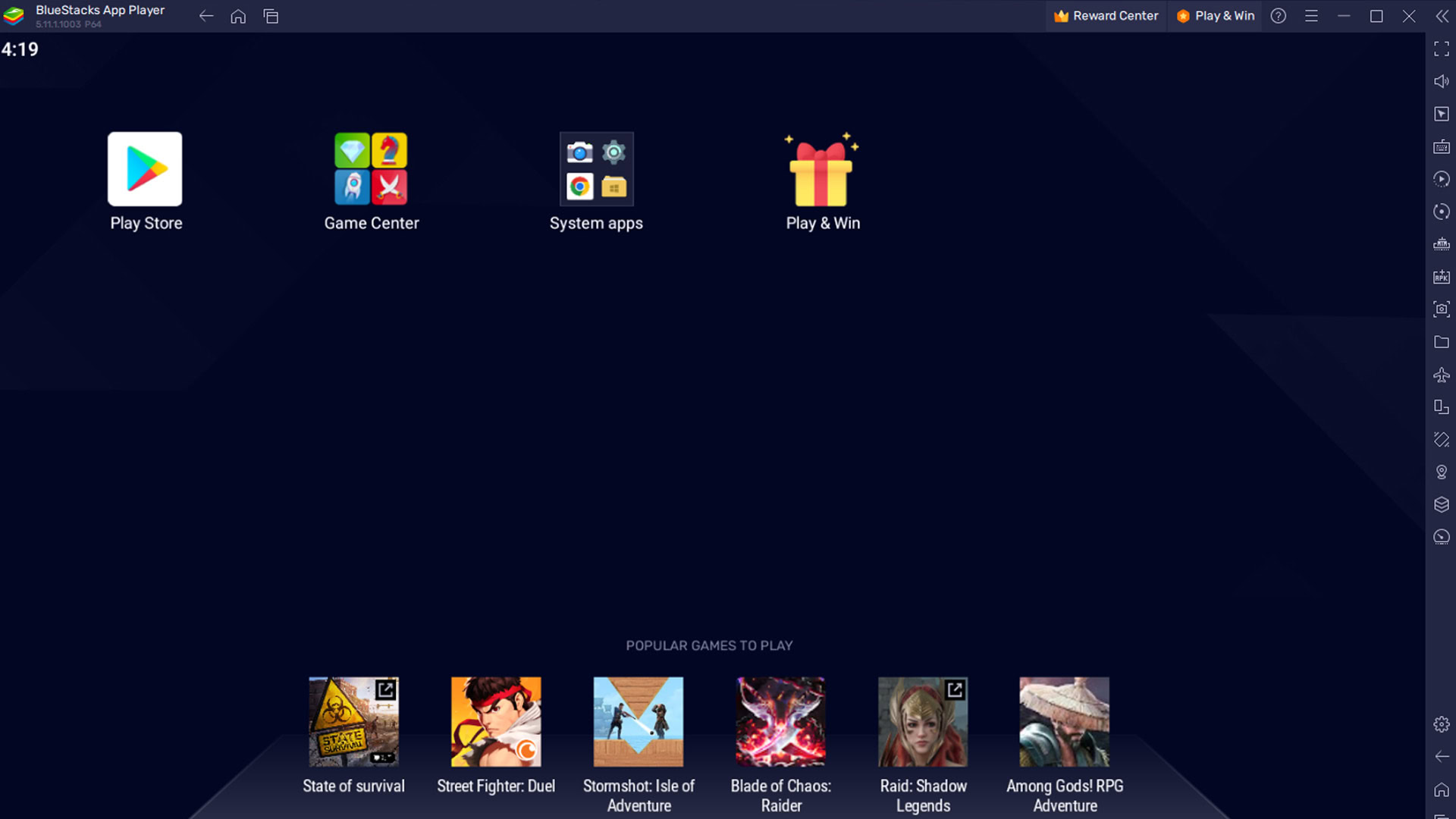
Joe Hindy / Android Authority
После установки вам просто нужно открыть приложение. Те, у кого Android 9.0 или варианты Android 11 должны будут включить настройки Windows. Вы можете найти помощь с теми, кто на BlueStacks’ Официальный веб-сайт. Как только приложение будет открыто, вот некоторые вещи, которые вы должны сделать, чтобы начать работу.
- После загрузки BlueStacks ваш первый шаг должен быть, чтобы открыть магазин Google Play и войти в свою учетную запись Google.
- После этого просто загрузите приложения или игры, которые вы хотите, и используйте их.
Что’S действительно это. Как только вы’Повторная настройка, вошла в систему и готово к работе, ваш компьютер теперь действует как большой планшет Android. Просто используйте его как таковой, чтобы получить полный опыт Android на вашем ПК.
По большей части вы можете сопоставить элементы управления в играх, которые поддерживают аппаратные элементы управления. Ваша клавиатура должна работать изначально в каждом текстовом поле. Тем не менее, BlueStacks имеет учебные пособия по настройке управления игрой и Keymapp, а также создание элементов управления в редакторе элементов управления. Что’S хорошая отправная точка для тех, кто хочет играть на BlueStacks 5.
Обзор BlueStacks
BlueStacks позволяет вам запускать приложения Android на вашем ПК, но он страдает от плохой производительности и настойчивого, ориентированного на продажи интерфейс.
Плюс
- + Хорошо играет в большинстве игр
- + Не использует много оперативной памяти
- + Легко установить и использовать
Минусы
- – Требуется установка случайных приложений или платить 2 доллара в месяц
- – Нет контроля над приложениями домашнего экрана
- – Не хватает полного интерфейса Android
- – Багги
- – Западная производительность
Почему вы можете доверять ноутбуке Mag
Наши экспертные рецензенты тратят часы тестирования и сравнения продуктов и услуг, чтобы вы могли выбрать лучшее для вас. Узнайте больше о том, как мы тестируем.
Вам не нужно устройство Android для запуска приложений Android. Приложение Freemium Windows, BlueStacks может запускать популярные игры и приложения, такие как Candy Crush Saga и WhatsApp Messenger, пока вы работаете в Microsoft Office в другом окне. Несмотря на то, что это один из самых популярных эмуляторов Android, программное обеспечение в значительной степени ориентировано на продажу приложений, даже требуя, чтобы вы платили ежемесячную плату за 2 доллара, если вы решите не устанавливать заголовки от партнеров BlueStacks. Плохая производительность, багги и раздражающий интерфейс также сдерживают BlueStacks обратно.
Монтаж
Установка BlueStacks так же проста, как запуск файла Exe. Программа требует 2 ГБ оперативной памяти и 9 ГБ дискового пространства. Во время процесса BlueStacks сообщает вам, что он работает лучше всего с включенным доступом App Store и приложением. Вы можете снять эти варианты, но на этом экране установки неясно, что они делают.
Доступ App Store означает то, что он говорит: возможность подключаться к Google Play или Amazon Appstore (которая установлена по умолчанию, наряду с 1Mobile Market, чартами BlueStacks, Facebook, GamePop, Swift HD и Twitter). Прикладные сообщения, однако, в соответствии с Политикой конфиденциальности BlueStacks, диктуйте, что вы разрешаете BlueStacks связываться с вами через текстовые сообщения, уведомления о том, что они и/или электронная почта. Я оставил их включенными (и не получил никакого спама от компании примерно за месяц тестирования), но у вас есть возможность отказаться от.
Программа займет некоторое время (около 15-20 минут), чтобы инициализация в первый раз. Пока вы ждете, BlueStacks демонстрирует виды приложений. Эта программа была в основном разработана для: игр.
Пользовательский интерфейс
Что сосредоточение внимания на играх еще более яснее, когда вы впервые запустите программу. Вместо того, чтобы увидеть типичный домашний экран Android, как и с другими эмуляторами Android, вам представлены ряды приложений, большинство из которых играют, за исключением тех, которые в категории «СМИ и посланник». Хотя BlueStacks технически является эмулятором Android и работает Android 4.4.2 kitkat, он работает больше как простая пусковая установка приложения для Android. Вместо того, чтобы получить полный пользовательский интерфейс Android, вы получаете настраиваемое приложение Windows, которое запускает программы Android в полном экране или в окне фиксированного размера.
Пользовательский домашний экран BlueStacks сбивает с толку и разочаровывает. На первом взгляде, похоже, у вас установлены все эти приложения, но нажатие на одну из миниатюр приложения отправляется в Google Play, где вы можете установить приложение. На главном экране нет способа ясно увидеть, какие приложения вы установили, а какие – просто предлагаемые приложения BlueStacks. (Чтобы увидеть все установленные вами приложения, нажмите кнопку «Все приложения» в верхней строке. Приложения там расположены в алфавитном порядке и не могут быть перестановлены или сгруппированы вместе.)
Худшая часть, однако, заключается в том, что нет никакого способа перестроить приложения на главном экране или удалить любую из миниатюр. Каждый раз, когда вы начинаете BlueStacks, вы увидите эти предлагаемые приложения, даже если вы не заинтересованы в том, чтобы когда -либо играть в тупицу или ночь боя.
Нажав на кнопку больше кнопки для категории приложений, показывает вам ограниченное количество рекомендуемых приложений, а не все приложения Android в этой категории, вы можете скачать. Чтобы установить приложение, которое нет на одном из этих экранов, вы должны искать его по имени, а затем нажмите на результаты поиска в Google Play. В противном случае нет прямой ссылки на Google Play для просмотра приложений.
Короче говоря, это ограниченная, ограничительная среда – та, которая чувствует себя слишком похожим на настойчивого продавца, торчащего Android Games.
Ввод клавиатуры и сенсорного экрана
С другой стороны, однако, при запуске приложения с BlueStacks в полноэкранированном режиме вместо оконных, на самом деле кажется, что вы находитесь в планшете Android, в комплекте с поддержкой мульти-озадачивания (если у вас есть планшетный ПК с сенсорным экраном) и интеграция датчиков (так что вы можете делать такие вещи, как наклоне, чтобы перейти в игру).
Нет ноутбука с сенсорным экраном? BlueStacks был разработан с учетом владельца компьютера, не связанного с экраном. Значок клавиатуры в нижней панели меню позволяет отображать управления планшетами, такие как смахивание, наклонение, масштабирование и нажатие на ключи по выбору вашего выбора.
Ошибки
К сожалению, функция картирования клавиатуры, кажется, не работает повсюду или очень хорошо. Я не смог увеличить масштаб Google Earth, используя, например, мои клавиши сопоставления, и в Temple Run отображения ключей были обращены вспять.
Точно так же, хотя вы должны иметь возможность установить то, как вы хотите, чтобы портретные приложения запускались (автоматически подниматься, всегда запускаться в режиме портрета или силы для запуска в режиме ландшафта), изменение этой настройки ничего не сделало для меня. Представьте, что вы пытаетесь играть в Temple Run с повернутым экраном, а клавиша промахивания, заставляя вас прыгать, вместо того, чтобы идти налево!
Производительность и игры
Несмотря на приведенные выше проблемы, Bluestacks делает свою предназначенную работу по игре довольно хорошо, даже на моем стареющем ноутбуке (с процессором Intel Core I5 Ivy Bridge и 4 ГБ оперативной памяти). Большинство игр, которые я пробовал – включая Clash of Clans, Dragon Blaze и Asphalt 8 – бежали без зацепления и выглядели фантастически.
Графика в Batman Arkham Origins проходила гладко, но были странные глюки, такие как отсутствующие текстовые наложения и случайные замораживания во время сцена. Приложения также потребовалось долгое время, чтобы загрузить. Например, Instagram и Castle TD заняли 33 и 45 секунд соответственно, чтобы загрузить в BlueStacks, но только 4 и 11 секунд на телефоне Nexus 5.
BlueStacks Ran WhatsApp в порядке – я мог бы совершать и получать звонки через микрофон моего ноутбука – но эмулятор временами боролся с такими вещами, как обработка фотографий в Instagram и даже открытие почтового ящика в Gmail. Рендеринг в Google Earth также был мучительно отсталым, но этого следовало ожидать, учитывая высокие требования Google Earth в Google. Приложения, которые предназначены для использования вашего местоположения, таких как Google Earth, Google Maps и Ingress, также не смогли найти мое место.
Как и во всех инструментах виртуализации, производительность будет ограничена памятью вашего компьютера и процессора. BlueStacks работал лучше всего, когда у меня не было другой программы, открытой на моем старом ноутбуке. Просто для ударов, я также попробовал BlueStacks на более новой Surface Pro (Intel Core I5 Haswell Processor и 8 ГБ оперативной памяти). Производительность была заметно лучше, но я все еще видел много сбоев, упомянутых выше.
Однако инструмент для анализа Android Antutu говорит, что общая производительность BlueStacks довольно высока, превосходя 95 процентов других устройств, в то время как его производительность игры лучше, чем 60 процентов других устройств. В качестве точки сравнения, Geekbench 3 показывает BlueStacks как эмулирование Samsung Galaxy S4, двухлетнего телефона, но один, который выполняет твердое выполнение. Тем не менее, по сравнению с другими эмуляторами Android, а именно с Amiduos и Andy, производительность Bluestacks была внизу: забил 26 311 против 31 299 и 45 611 Amiduos 45,611.
Тем не менее, большинство приложений, которые могли бы работать в Киткате, должны иметь возможность работать в BlueStacks. Фактически, компания утверждает, что BlueStacks совместим с 86 процентами игр Android и 96 процентами всех приложений для Android, более высокий рейтинг совместимости, чем у конкурентов, которые вы волнуете, Genymotion и Andy.
Особые возможности
Наконец, BlueStacks предлагает несколько интересных функций, таких как синхронизация приложений между вашим телефоном и приложением Windows через приложение Cloud Connect, перемещение файлов между Windows и BlueStacks через общую папку и приложения для загрузки, дважды щелкнув файл APK с вашего рабочего стола. Приложение Cloud Connect, похоже, не сработало. Он должен оттолкнуть приложения с вашего телефона на BlueStacks на вашем компьютере, а также синхронизируется настройки, но я не нашел никаких изменений ни в приложениях моих телефонов, ни в приложениях BlueStacks после начала синхронизации, к сожалению. Приложения для боковой загрузки работали как очарование, с другой стороны, и эта функция отлично работает, когда вы хотите проверить приложение, которое еще не доступно в Google Play. (Я использовал его, чтобы попробовать новую функцию Dropbox в бета -версии.)
Нижняя линия
В конце концов, я обнаружил, что BlueStacks становятся багги. Несмотря на то, что он может играть много игр довольно хорошо, ограничения и проблемы с производительностью программного обеспечения не дают мне рекомендации этой программы всем, кроме случайных геймеров для Android, которые не могут запускать более мощные эмуляторы Android на своих ПК. Если ваша система довольно новая (сделана за последние пару лет) и имеет достойное количество памяти (4 ГБ оперативной памяти), другие эмуляторы будут работать более плавно и в полной среде Android. Рассмотрим Энди, если вы хотите бесплатный вариант, или Amiduos, если вы готовы платить за сильную производительность.
- Как запустить эмулятор Android на вашем компьютере
- Лучшие 2-в-1 (гибриды ноутбука/таблетки)
- Отличные контроллеры Game Game
BlueStacks спецификации
вебсайт компании http: // www.BlueStacks.компонент Платформы Mac, Windows Стоится ли BlueStacks
Автор: Contentack Team BlueStacks
С множеством громких облачных игровых платформ, таких как Xcloud, Stadia и Luna, появляющиеся в последние несколько лет, кажется, что важная часть игрового рынка, движущегося вперед, будет занят потоковыми играми непосредственно из облака. Однако, хотя эти платформы предлагают свое собственное качество обслуживания, а также различный каталог игр, наша платформа предназначена для того, чтобы занять свою собственную нишу, будучи местом для наслаждения любимыми мобильными играми независимо от вашего устройства.
BlueStacks X – это совершенно новая бесплатная платформа для облачных игр, в которой каждый может найти самый большой каталог мобильных игр, который они могут транслировать из облака на любом типе устройства, без ограничений. Однако даже с его многообещающим количеством предложений, как наша платформа сравнивается с другими существующими услугами? Позволять’S изучите этот вопрос в этой статье.
Разнообразие и количество доступных игр
Самая важная часть игры на любой платформе, будь то консоль, ПК или облако, – это то, что у вас достаточно игр, чтобы удовлетворить каждый вкус. И когда дело доходит до облачных игр, каталог игр сильно варьируется в Luna, Xcloud и Stadia.
Стадии сначала столкнулись с некоторыми болями в росте с момента их запуска, хотя они’VE выпустил более 130 игр с момента выхода платформы, и Google объявила, что еще более 100 появятся в 2021 году. Между тем, XCloud в настоящее время вкладывает более 100 игр в пользователе’Утилизация, в которую они могут играть до тех пор, пока они имеют активную подписку. Наконец, Luna предлагает различное количество игр, в зависимости от пользователя’S Подписка.
Если мобильные игры что -то известны, это’S определенно за то, что имел каталог с практически бесчисленными играми во многих, если не все жанры. В этой отрасли сотни игр выпускаются каждый месяц, и, хотя большинство из них, возможно, являются производными, есть много, которые выделяются среди остальных и предлагают звездный и развлекательный геймплей и прогресс.
BlueStacks X, на запуске, имеет более 200 игр в своем каталоге, в том числе некоторые из самых популярных названий, таких как Rise of Kingdoms, Looney Tunes World of Mayhem, Raid: Shadow Legends, Mu Origin 2 и Lords Mobile, среди многих других. И поскольку разработчики и другие группы продолжают запрыгнуть на платформу, это число будет расти только в геометрической прогрессии. В основном это связано с тем, что любая игра уже играет на нашей платформе; это’S просто вопрос, что издатели и разработчики прыгают на борт.
Свобода играть на любом устройстве
В то время как Stadia и Xcloud доступны на широком спектре устройств, в зависимости от типа подписки вы’Повторный выбор, BlueStacks x буквально не имеет границ, когда дело доходит до разработки совместимости. Наша платформа для облачных игр буквально воспроизводится на каждом отдельном устройстве, если она поддерживает интернет -браузер.
Другими словами, будь вы’повторно на ПК, работающий с Windows или Linux, или на Mac; На планшете Android или Apple, или на любом типе телефона от любого производителя и запуска любой ОС, вы сможете запустить BlueStacks x. Просто зайдите на наш веб -сайт, нажмите на игру, в которую вы хотите играть, и что’сидеть.
Кроме того, пока вы связываете учетную запись Google с вашими играми, вы’сможете синхронизировать ваш прогресс на всех устройствах. Любите ли вы игры на своем телефоне, когда вы’Повторный и затем, а затем прийти домой, чтобы продолжать играть на планшете, ПК или ноутбуке, вы’сможет забрать, где вы остановились, и прогрессировать на одной учетной записи.
Нет входных сборов и подписных платежей
Один из аспектов, которые общего у большинства облачных игровых платформ, заключается в том, что все они предлагают разнообразные планы платежей для доступа к своим услугам, что, в свою очередь, может повлиять на функции в вашем распоряжении. Некоторые из этих планов оплаты могут также повлиять на количество доступных вам игр, причем такие платформы, как Stadia, фактически требуют, чтобы вы приобрели игры по полной цене, прежде чем играть в них, и предоставлять несколько бесплатных игр ежемесячно, в которые пользователи могут играть до тех пор, пока они продолжают платить за свою подписку на Stadia Pro Proppring .
Амазонка’S Luna похожа в этом отношении, поскольку они будут предлагать различные планы оплаты, которые предлагают не только различные функции, такие как количество устройств, на которые вы можете играть одновременно, но и каталог игр, к которым вы можете получить доступ. И хотя пользователи этой платформы выиграли’Т должен на самом деле приобрести отдельные игры, их выбор все еще ограничен тем, что Amazon решает выпустить.
XCloud, с другой стороны, намного проще, хотя и так же ограничительно, как и другие. Эта платформа взимает вам плату за подписку через xbox Ultimate Pass, чтобы использовать платформу, хотя, как только вы платите, вы’Re Полностью бесплатно для доступа ко всем играм, которые они предлагают, и на любых поддерживаемых платформах.
Между тем, BlueStacks X полностью бесплатный и в настоящее время имеет доступ к более чем 200 играм в нашем каталоге. Мы не надеем’T Зарядка платы за подписку, и мы не будем взимать с наших пользователей, чтобы получить доступ к нашей службе. Играть на BSX так же просто, как пойти на наш веб -сайт и запустить игру, которую вы хотите сыграть, процесс, который требует максимум, три или четыре щелчка и 15 секунд вашего времени, после чего вы’Буду наслаждаться вашими любимыми играми буквально на любом устройстве.
Качество потока
Stadia предлагает 1080p со скоростью 60 кадров в секунду для стандартного опыта, хотя это качество падает до 720p, играя на телефонах, чтобы уменьшить нагрузку на мобильную сеть. Тем не менее, пользователи могут подписаться на Stadia Pro, чтобы получить доступ к потоковой передаче 4K, если они имеют достаточную скорость соединения (не менее 35 Мбит / с). Точно так же XCloud также гарантирует 1080p при качеством 60 кадров в секунду при игре на ПК, но его качество на мобильных телефонах заблокировано на 720p. Наконец, Luna очень такая же, что они запускают игры в 1080p со скоростью 60 кадров в секунду во всех своих пакетах подписки .
Между тем, BlueStacks X гарантирует стабильные 60 кадров в секунду независимо от игры, с разрешением варьируется от игры к игре. Это связано с тем, что не все мобильные игры имеют настройки HD, причем многие из них работают с более низкими разрешениями, чтобы предотвратить перегрев и сохранить время автономной работы, когда играют на телефонах. Тем не менее, в играх, где это’S Доступен, BlueStacks X будет работать при максимально возможных разрешениях с гарантированными 60 кадров в секунду игр.
Мир’S #1 -й игрок, ускоренная мощностью мобильного облака
Выберите из растущей библиотеки игр Android с захватывающими RPG и стратегическими названиями. Там’S всегда что -то новое, чтобы попробовать.
Мобильные облачные игры с гибридным облаком
Наша гибридная облачная технология на основе искусственного интеллекта динамически выбирает, играть ли игра на локально или транслировать на ваш компьютер из облака.
Играть без ожидания
Никогда не подождите, чтобы сыграть в свои любимые игры для Android с BlueStacks 10. Начать сейчас.
Скачать BlueStacks 10 на вашем компьютере
Используйте BlueStacks 10 Hybrid Cloud для игры в игры онлайн или на вашем ПК.
Производительность
ПК игры
- Время, занятое, чтобы попасть в игру
20-30 минут в зависимости от скорости Интернета
2-3 ГБ для большинства игр
3-4 ГБ, когда игра накапливает данные
Облачные игры
- Время, занятое, чтобы попасть в игру
Мгновенная игра в один щелчок
Не требуется загрузка
Не требуется места для устройств
Часто задаваемые вопросы
Что такое BlueStacks 10?
BlueStacks 10 использует мощность технологии ИИ и гибридных облачных технологий для динамически автоматической рекомендации пользователей играть в игру локально или транслировать на свой компьютер из облака.
Как использовать BlueStacks 10?
Это’S легко. Просто загрузите BlueStacks 10 с этого сайта и начните. Как только вы’VE скачал BlueStacks 10, вы можете наслаждаться своими любимыми играми в Android.
В чем разница между BlueStacks 5 и BlueStacks 10?
Вы можете скачать и играть в свои любимые игры для Android на ПК, используя BlueStacks 5, самый быстрый и самый легкий игрок приложений на рынке. С BlueStacks 10 вы можете играть в Android Games на своем ПК с помощью гибридных облачных технологий.
Какие игры поддерживаются?
BlueStacks 10 дает вам бесплатный доступ к массовой библиотеке 2MN+ Android Games.
Как связаться с командой поддержки BlueStacks?
Напишите, чтобы поддержать@bluestacks.com или обращайтесь к нам на официальных каналах социальных сетей BlueStacks.
Как я могу играть в мобильные игры онлайн без загрузки?
С сейчас.GG, вы можете играть все свои любимые мобильные игры в своем браузере, на любом устройстве (смартфон, ноутбук, планшет, ПК) без загрузки.
Управлять игрой.
Играть больше.BlueStacks 10 Скачать
BlueStacks 10 Скачать
BlueStacks 5 Скачать